
Các tính toán căn bản để thiết lập mạng Wireless Lan
lượt xem 65
download
 Download
Vui lòng tải xuống để xem tài liệu đầy đủ
Download
Vui lòng tải xuống để xem tài liệu đầy đủ
Các tính toán cơ bản để thiết lập mạng wireless lan. Các bước cơ bản để thiết lập một mạng wireless LAN. Đặt kế hoạch (Khảo sát mạng). Bước này dựa vào nhu cầu của khách hàng chúng tôi sẽ tìm hiểu và đi đến quyết định tư vần cho khách hàng.
Bình luận(0) Đăng nhập để gửi bình luận!
Nội dung Text: Các tính toán căn bản để thiết lập mạng Wireless Lan
- Các tính toán căn bản để thiết lập mạng Wireless Lan • • Các tính toán cơ bản để thiết lập mạng wireless LAN Các bước cơ bản để thiết lập một mạng wireless LAN Bước 1: Đặt kế hoạch (Khảo sát mạng) Bước này dựa vào nhu cầu của khách hàng chúng tôi sẽ tìm hi ểu và đi đến quyết định tư vần cho khách hàng. Bước này phải trả lời các câu hỏi dưới đây. Điều gì khiến cho bạn quyết định triển khai mạng không dây? Nếu triển khai mạng không dây thì bạn sẽ triển khai theo mô hình nào d ưới đây: Mô hình Adhoc (Peer to Peer): mô hình này thích h ợp v ới m ạng nh ỏ s ố l ượng vài máy tính, không cần điểm truy nhập Access Point, chỉ cần máy tính có card không dây là có th ể chia s ẻ tài nguyên. Mô hình Infrastructure: Mô hình này áp dụng cho hệ thống vừa và lớn. Yêu c ầu có đi ểm truy c ập Access Point (hoặc Gateway Access Point). Mô hình này vừa có thể là không dây hoàn toàn, vừa có thể là dùng chung với hệ thống mạng có dây. Tần số sử dụng cho các thiết bị mạng không dây như Acccess Point, desktop, laptop, PDA là d ải tần nào? Bao nhiêu User có thể sử dụng một Access Point (hoặc Gateway AP) Tổng số thiết bị dùng mạng không dây như PC, laptop, PDA, Printer Server...dùng m ạng không dây là bao nhiêu. Từ đó tính được số Access Point (Gateway AP)cần dùng Bước 2: Chọn loại thiết bị mạng không dây Chọn Card mạng không dây: USB, PCI, PCI CIA...
- Chọn Access Point (hoặc Gateway AP): t ốc độ theo chuẩn nào, có các tính năng gì, ch ẳng h ạn như DHCP, lọc MAC, bán kính phủ sóng, tính security..., (nếu là Gateway AP thì có tính năng gì, chẳng hạn như DHCP, NAT, VPN...). Bước 3: Triển khai mạng Cài đặt và kết nối các Access Point (hoặc Gateway Access Point ) vào mạng Cài đặt card mạng không dây sau đó kết nối vào hệ thống mạng Bước 4: Triển khai an ninh mạng Áp dụng các biện pháp an ninh mạng không dây như Dùng mã hoá WEP Key Mã hoá Shared Key Mã hoá WPA - PSK Mã hoá WPA (Wireless Proteccted Access) dùng k ết h ợp Radius Server nh ận th ực và mã hoá người dùng Các yếu tố ảnh hưởng đến quá trình truyền sóng Dưới đây là sơ đồ qúa trình truyền sóng từ phía phát đến phía thu, các yếu tố ảnh hưởng đến quá trình truyền sóng Công suất đầu ra thiết bị phát. Yếu tố này phụ thuộc vào Access point (AP), chuẩn AP, t ốc đ ộ truyền dẫn của AP. Các thông số này thường đi kèm với tài liệu thuyết minh về s ản ph ẩm. Tổn hao tín hiệu trên cáp phía phát. Tuỳ từng loại cáp dài hay ng ắn, khi s ản xu ất th ường ghi s ẵn độ suy hao của loại cáp này. Khuếch đại tín hiệu trên angten phía phát. Yếu tố này phụ thuộc vào t ừng loại Angten và khi s ản xuất thường ghi sẵn độ khuếch đại Tổn hao tín hiệu trên đường truyền từ phía phát t ới phía thu. Thông s ố này có công th ức đ ể tính toán ( 32,4 + 20 log F ( Mhz) + 20 log R ( km ) ) Khuếch đại tín hiệu trên Angten thu
- Tổn hao tín hiệu trên cáp phía thu Độ nhạy của thiết bị phía thu: Độ nhạy của thi ết bị phía thu do công ngh ệ s ản xu ất s ản ph ẩm, số nhỏ tốt. thông này càng thì càng Sơ đồ quá trình truyền sóng từ bên phát đến bên thu Một số bài toán cụ thể trong mô hình kết nối mạng LAN to LAN ở chế độ bridge Bài toán 1 Dùng Wap-4000 tốc độ 54Mbps của PLANET, angten Yagi 20dBi, tính toán khoảng cách tối đa khi kết nối 2 mạng Lan giữa 2 toà nhà Wap-4000 hoạt động ở dải tần 2,4GHz (= 2400MHz) , với tốc độ 54Mbps thì đ ộ nh ạy thu là: 68dBi (thông số này tuỳ vào tốc độ truyền), công suất đầu ra là 13dBi Công thức tính suy hao khoảng cách = 32,4 + 20logF(MHz) + 20logR(km) = 32,4 + 20log2400 + 20logR = 100 + 20logR Tổn hao trên cáp phía phát là: -3,5dBi Khuếch đại trên angten thu là 20dBi (Angten Yagi 20dBi) Thông số EIRP là thông số tổng cộng để tính toán bài toán có đ ạt yêu c ầu không, thông th ường EIRP > = 5 là tốt. Ở đây ta lấy bằng 5 Tất cả các thông số này được tính toán như bảng dưới dây . Bảng này áp d ụng cho t ất c ả các trường hợp tính toán liên quan đến angten trong mô hình LAN to LAN (Bridge) Công suất đầu ra phía phát 13 Tổn hao trên cáp phía phát -3,5 Khuếch đại tín hiệu trên angten phát 20 Suy hao tín hiệu trên đường truyền ( suy hao khoảng cách ) -(100 + 20logR) Khuếch đại trên angten thu 20 Tổn hao trên cáp phía thu -3,5
- Độ nhạy thiết bị thu - (-68) EIRP (Effective Isotropic Radiated Power) 5 Cộng tất cả các thông số trong bảng trên để tính được R EIRP = 5 = 13-7+40+68- ( 100+20logR ) => R = 2,81km . Như vậy khi dùng Wap-4000 tốc độ 54Mbps , angten 20dBi thì khoảng cách truyền tối đa được 2,81km. Chú ý : xem thêm Sơ đồ quá trình truyền sóng từ phía phát đến phía thu đ ể hiểu rõ h ơn v ề các thông số trong bảng đã tính ở trên đồng thời phải xem thêm thông s ố k ỹ thu ật c ủa s ản ph ẩm đ ể biết các thông số về công suất phát, độ nhậy thu, tổn hao tín hiệu trên cáp… Bài toán 2 Yêu cầu về tốc độ và khoảng cách. Giả sử yêu cầu tốc độ mạng không dây ph ải đạt đ ược là 36 Mb/s, khoảng cách truyền là 10, thiết bị nào của PLANET đáp ứng được yêu cầu này? Giả sử chọn thiết bị là Wap 4000, angten định hướng Yagi có đ ộ khuếch đ ại 20 dBi. D ựa vào bài toán 1 ta sẽ tính tất cả các thông số sau đó cộng lại ta đ ược t ổng là EIRP, EIRP này ph ải > = 5 nếu không thoả mãn ta sẽ phải chọn thiết bị khác. Công thức tính suy hao khoảng cách = 32,4 + 20logF(Mhz) + 20logR(km) = 32,4 + 20log2400 + 20log10 = 120dBi Xem thông số của Access Point Wap-4000 nếu truyền ở tốc độ 36Mbps thì công suất phát là 15dBi, độ nhạy thu là: -76dBi Công suất đầu ra phía phát 15 Tổn hao trên cáp phía phát -3,5 Khuếch đại tín hiệu trên angten phát 20 Suy hao tín hiệu trên đường truyền (suy hao khoảng cách) -(120) Khuếch đại trên angten thu 20 Tổn hao trên cáp phía thu -3,5 Độ nhậy thiết bị thu - (-76) EIRP (Effective Isotropic Radiated Power) ? Cộng tất cả các thông số trong bảng ta được EIRP = 4 không thoả mãn. Như vậy ta có thể tăng độ khuếch đại Angten hoặc là thay đổi Access Point có độ nhạy thu và công suất phát cao h ơn. Ở trường hợp này ta có thể thay angten Giải pháp thiết kế mạng LAN sử dụng thiết bị VDSL Phần 1 1. Hiện trạng Giả sử một cơ quan có 2 toà nhà cách nhau không quá 1.5 km. Tại mỗi toà nhà hiện đã có các mạng LAN nội bộ. yêu cầu đặt ra là: kết nối mạng giữa 2 toà nhà này với chi phí thấp và tốc độ truyền đạt 10Mbps. Trường hợp đặt ra trong tương lai là cơ quan này có thể mở rộng các chi nhánh và yêu cầu kết nối
- mạng của toàn cơ quan với chi phí thấp và tốc độ chấp nhận 10Mbps. 2. Giải pháp kết nối Thông thường, theo nguyên lý thiết kế hệ thống mạng thì việc kết nối giữa hai điểm cách xa nhau (1.5 km) như trên chúng ta phải dùng cáp quang để đảm bảo đường truyền. Tuy nhiên, việc sử dụng cáp quang cũng khá tốn kém mà như yêu cầu đặt ra thì tốc độ truyền dẫn không cần cao lắm chỉ đủ để truyền dẫn các thông tin thông thường. Do đó, giải pháp sử dụng đường điện thoại để kết nối là một giải pháp khá hoàn hảo trong trường hợp này 2.1. Giải pháp kết nối VDSL giữa 2 điểm Sử dụng dây điện thoại thông thường (loại đi ngoài trời) để kết nối giữa 2 toà nhà Tại toà nhà trung tâm (văn phòng công ty chẳng hạn) ta đặt 1 thiết bị VDSL master và tại chi nhánh ta đặt một thiết bị VDSL Slaver. Dây điện thoại sẽ được kết nối vào 2 thiết bị này thông qua hộp đấu dây điện thoại và thiết bị chống sét lan truyền trên đường dây (có thể sử dụng thiết bị chống sét của APC) vào cổng có ký hiệu VDSL Máy tính trong mỗi toà nhà sẽ được kết nối vào thiết bị VDSL (thông thường mỗi thiết bị VDSL có 04 cổng RJ45 cho phép kết nối được 4 máy tính) hoặc có thể kết nối Hub/Switch có sẵn tại mỗi toà nhà vào thiết bị. Sau khi đấu nối như trên mạng LAN nội bộ của các toà nhà sẽ được kết nối với nhau với tốc độ khoảng 10 Mbps mà không phải cài thêm bất cứ phần mềm hay driver nào. Tốc độ mạng LAN hiện tại sẽ không phụ thuộc vào kết nối VDSL, nếu mạng LAN cũ của các toà nhà có tốc độ 10Mbps hay 10/100Mbps thì tốc độ này vẫn được giữ nguyên trong mạng LAN mới này. Giải pháp thiết kế mạng LAN sử dụng thiết bị VDSL Phần 1 1. Hiện trạng Giả sử một cơ quan có 2 toà nhà cách nhau không quá 1.5 km. Tại mỗi toà nhà hiện đã có các mạng LAN nội bộ. yêu cầu đặt ra là: kết nối mạng giữa 2 toà nhà này với chi phí thấp và tốc độ truyền đạt 10Mbps. Trường hợp đặt ra trong tương lai là cơ quan này có thể mở rộng các chi nhánh và yêu cầu kết nối mạng của toàn cơ quan với chi phí thấp và tốc độ chấp nhận 10Mbps. 2. Giải pháp kết nối Thông thường, theo nguyên lý thiết kế hệ thống mạng thì việc kết nối giữa hai điểm cách xa nhau (1.5 km) như trên chúng ta phải dùng cáp quang để đảm bảo đường truyền. Tuy nhiên, việc sử dụng cáp quang cũng khá tốn kém mà như yêu cầu đặt ra thì tốc độ truyền dẫn không cần cao lắm chỉ đủ để truyền dẫn các thông tin thông thường. Do đó, giải pháp sử dụng đường điện thoại để kết nối là một giải pháp khá hoàn hảo trong trường hợp này 2.1. Giải pháp kết nối VDSL giữa 2 điểm Sử dụng dây điện thoại thông thường (loại đi ngoài trời) để kết nối giữa 2 toà nhà
- Tại toà nhà trung tâm (văn phòng công ty chẳng hạn) ta đặt 1 thiết bị VDSL master và tại chi nhánh ta đặt một thiết bị VDSL Slaver. Dây điện thoại sẽ được kết nối vào 2 thiết bị này thông qua hộp đấu dây điện thoại và thiết bị chống sét lan truyền trên đường dây (có thể sử dụng thiết bị chống sét của APC) vào cổng có ký hiệu VDSL Máy tính trong mỗi toà nhà sẽ được kết nối vào thiết bị VDSL (thông thường mỗi thiết bị VDSL có 04 cổng RJ45 cho phép kết nối được 4 máy tính) hoặc có thể kết nối Hub/Switch có sẵn tại mỗi toà nhà vào thiết bị. Sau khi đấu nối như trên mạng LAN nội bộ của các toà nhà sẽ được kết nối với nhau với tốc độ khoảng 10 Mbps mà không phải cài thêm bất cứ phần mềm hay driver nào. Tốc độ mạng LAN hiện tại sẽ không phụ thuộc vào kết nối VDSL, nếu mạng LAN cũ của các toà nhà có tốc độ 10Mbps hay 10/100Mbps thì tốc độ này vẫn được giữ nguyên trong mạng LAN mới này. Giải pháp thiết kế VDSL (phần tiếp theo) 2.2. Giải pháp thiết kế VDSL cho nhiều điểm Trong trường hợp kết nối mạng cho 1 công ty với 4 toà nhà A,B,C,D chẳng hạn thì ta cần phải chọn một toà nhà làm trung tâm và phương án kết nối sẽ như sau: Phương án 1: Tại điểm trung tâm sẽ sử dụng một thiết bị Multiport Master VDSL (đa cổng VDSL với 12 cổng master) và nối với 3 điểm còn lại theo cách thức như đã nói ở phần 1. Tại các điểm không phải là trung tâm bắt buộc phải sử dụng thiết bị Slaver VDSL Phương án 2: Tại điểm trung tâm sẽ sử dụng 3 thiết bị Master VDSL đơn cổng kết nối với 3 thiết bị Slaver VDSL tại 3 điểm còn lại. Các thiết bị Master VDSL tại trung tâm bắt buộc phải được nối tầng với nhau để đảm bảo thông mạng. Trường hợp cụ thể về khoảng cách khi kết nối: Giả sử, sau khi chọn điểm B là trung tâm mạng mà khoảng cách kết nối từ điểm C tới điểm B lớn hơn 1.5 km (tức là lớn hơn khoảng cách cho phép của thiết bị) trong khi khoảng cách từ C tới D và từ D đến B nhỏ hơn 1.5 km thì ta có thể thực hiện kết nối từ C tới B thông qua D. Trước hết thiết lập kết nối VDSL giữa C D và D B đảm bảo được mạng thông giữa CD và DB sau đó đấu nối tầng thiết bị VDSL tại điểm D, khi đó mạng giữa 3 điểm B,C,D sẽ thông nhau. PHẦN II Mô hình kết nối mạng VDSL thứ 2 Trong phần trước chúng ta đã tìm hiểu cách kết nối mạng LAN sử dụng công nghệ VDSL và đường PSTN có sẵn. Vấn đề đặt ra ở trường hợp thứ 2 này là nếu tại các điểm có sẵn mạng điện thoại nội bộ hay muốn nối 1 điện thoại nội bộ từ chi nhánh tới trung tâm thì ta phải làm như thế nào. Phương án kết nối có thể được thuyết minh một cách đơn giản như sau: Mua một cặp thiết bị VDSL (01 M & 01 S), 02 thiết bị chống sét lan truyền qua đường điện thoại, 02 hộp đấu dây điện thoại Thực hiện các bước đấu nối như sau: + Tháo đầu dây gắn vào điện thoại để gắn vào cổng VDSL của thiết bị VDSL Slaver + Gắn điện thoại vào cổng Phone của của thiết bị VDSL Slaver + Tháo đầu dây gắn vào tổng đài để gắn sang cổng VDSL trên thiết bị Master VDSL + Đầu ra của tổng đài được gắn tới cổng Phone của thiết bị VDSL Master
- Đấu nối máy tính vào thiết bị VDSL hoặc đấu nối tầng với Hub/sw có sẵn Sau khi đấu nối như trên hai mạng LAN (một tại trung tâm và một tại điểm của 01 máy điện thoại lẻ trong hệ thống tổng đài nội bộ) sẽ kết nối được với nhau tốc độ khoảng 10MBps mà không cần phải cài đặt thêm phần mềm hay driver nào cả (tốc độ trong mỗi mạng LAN không bị phụ thuộc vào kết nối VDSL, nếu mạng LAN cũ có tốc độ 10MBps hay 10/100MBps thì tốc độ này vẫn được giữ nguyên trong nội bộ mạng LAN này), hệ thống này không ảnh hưởng đến việc gọi điện thoại của tất cả các máy điện thoại trong toàn bộ hệ thống mạng điện thoại tổng đài nội bộ cũng như kết nối ra bên ngoài do mạng điện thoại thông thường sử dụng phổ tần số 0~4KHz còn VDSL sử dụng dải phổ tần số từ 25KHz đến 30MHz. Giải pháp VDSL cho kết nối nhiều điểm: Trong trường hợp kết nối nhiều điểm, thì điểm đặt tổng đài điện thoại là điểm trung tâm. Lúc này có 02 phương án kết nối: o Tại điểm trung tâm này sẽ sử dụng 01 thiết bị Multiport Master VDSL (đa cổng Master VDSL gồm 12 cổng master VDSL) và nối với các điểm còn lại cũng theo cách thức như trên, tại các điểm không phải là trung tâm bắt buộc phải sử dụng thiết bị Slave VDSL. Thiết bị Master VDSL đa cổng có 04 cổng mạng 10/100Mbps nên có thể kết nối trực tiếp 04 máy tính vào thiết bị này hoặc nối tầng thiết bị với HUB hoặc Switch tại trung tâm để mở rộng mạng, tại các điểm dùng thiết bị Slave VDSL cũng có thể kết nối trực tiếp máy tính vào cổng mạng 10/100MBps của thiết bị hoặc đấu nối tầng với HUB hoặc Switch để mở rộng mạng. o Tại điểm trung tâm sẽ sử dụng các thiết bị Master VDSL đơn cổng nối với các thiết bị Slave VDSL ở các điểm còn lại. Các thiết bị Master VDSL tại trung tâm bắt buộc phải nối tầng với nhau để kết nối toàn bộ mạng. Việc đấu nối cáp tương tự như đã trình bày ở phần trên cho từng cặp, việc lựa chọn phương án sử dụng Multiport Master VDSL hay nhiều Master VDSL đơn cổng tại trung tâm là tuỳ theo kinh phí và các yêu cầu mở rộng của hệ thống. Việc đấu nối cho nhiều điểm cũng hoàn toàn không ảnh hưởng đến các tính năng của hệ thống tổng đài nội bộ. Trong trường hợp hệ thống tổng đài nội bộ đã có hệ thống chống sét thì nên khảo sát cụ thể để đưa ra phương án chống sét cho cả hai hệ thống, trong trường hợp chưa có cần xây dựng như trong hình vẽ minh hoạ dưới đây. Bạn có thể thiết kế cho mình mạng không dây đơn giản, để chia sẻ truy cập Internet, tập tin , máy in... Bạn có thể lướt Net trong khi bạn đang trong sân, hay ngoài vườn... Để thiết lập một mạng máy tính không dây khá đơn giản, bạn chỉ cần thực hiện qua 4 bước sau: Lựa chọn thiết bị: 1. Kết nối các router không dây 2. Thiết lập cấu hình router không dây 3. kết nối các máy tính 4. Đối với người sử dụng Windows XP, bản Windows XP SP2 cho phép thiết lập mạng dễ dàng hơn, không những thế bản SP2 còn giúp bạn chống lại hacker, sâu, và những kẻ xâm nhập mạng không dây.
- Mô hình mạng không dây cho gia đình Bước 1: Lựa chọn thiết bị không dây Trước hết, bạn cần phải có các thiết bị phát sóng không dây. Nếu bạn đang tìm kiếm các sản phẩm trong các cửa hàng, hoặc trên Internet, bạn cần chú ý tới các thiết bị hỗ trợ 3 công nghệ không dây phổ biến hiện nay: 802.11a, 802.11b, 802.11g. Tuy nhiên, chuẩn 802.11g được khuyến khích sử dụng bởi nó cho phép đem lại hiệu năng cao nhất và tương thích với hầu hết các sản phẩm khác. Các thiết bị cần mua gồm: • Kết nối Internet băng thông rộng • Router không dây • Các máy tính đã tích hợp các thiết bị kết nối không dây, hoặc bạn phải mua thêm các card mạng không dây. Router không dây Router chuyển đổi các tín hiệu đến từ kết nối Internet thành các kết nối không dây broadcast, tương tự như trạm phát sóng của thiết bị điện thoại không dây. Bạn cũng chú ý là phải mua router không dây, chứ không phải là các điểm truy cập không dây ( wireless access point). Các card mạng không dây Card mạng không dây kết nối máy tính của bạn tới các router không dây. Nếu bạn có laptop mới, rất có thể máy tính của bạn đã có sẵn card mạng không dây tích hợp. Trong trường hợp khác, bạn cần phải mua card mạng không dây. Nếu bạn cần mua card mạng không dây cho máy để bàn, bạn nên mua loại USB. Nếu bạn đang sử dụng máy tính xách tay, bạn hãy mua loại PC card. Chú ý: Để tạo kết nối dễ dàng, bạn cần chọn card mạng không dây cùng với hãng sản xuất router không dây. Ví dụ: Ban sẽ thấy router của Linksys có giá tốt, bạn sẽ chọn luôn card mạng của Linksys. Để mua sắm được dễ dàng hơn bạn nên mua cả bộ từ D-Link, Netgear, Linksys, Microsoft,..Nếu bạn sử dụng máy tính để bàn thì bạn phải chắc chắn là mình đã có sẵn cổng USB. Nếu không có cổng USB thì bạn phải mua thêm card cắm thêm cổng USB. Bước 2. Kết nối tới router không dây Bạn nên tạm ngắt kết nối vào Internet. Trước hết, cần phải xác định bạn đang sử dụng modem cáp hoặc DSL modem, rồi rút phích cắm điện ra (hoặc tắt nguồn điện).
- Sau đó, bạn kết nối router không dây của bạn vào modem. Modem của bạn phải chắc chắn sẽ làm việc tốt (vẫn truy cập được vào Internet). Sau đó, khi mọi thứ đã hoàn thành, máy tính của bạn sẽ kết nối không dây tới router, và router sẽ kết nối Internet qua modem. Sau đây là bước kết nối router tới modem: Chú ý: Các hướng dẫn bên dưới được sử dụng cho router Linksys. Nếu bạn sử dụng loại modem khác thì bạn hãy đọc kĩ tài liệu hướng dẫn đi kèm với thiết bị của bạn. • Nếu bạn đang có máy tính kết nối trực tiếp vào modem: bạn cần phải bỏ đầu cắm cáp mạng đằng sau máy tính của Các cổng của Router không dây bạn, và cắm nó vào cổng có nhãn là Internet, WAN, hoặc WLAN ở đằng sau router không dây của bạn. • Nếu bạn không có máy tính đang kết nối vào internet: Hãy cắm một đầu cắm cáp mạng vào trong modem, và đầu cáp mạng còn lại thì kết nối vào cổng Internet, WAN, hoặc WLAN ở trong router không dây. • Nếu bạn có máy tính đang được kết nối tới router: Bạn hãy gỡ bỏ đầu kết nối mạng ở cổng Internet, WAN, hoặc WLAN trong router cũ, và cắm đầu cắm này vào cổng Internet, WAN, hoặc WLAN của router mới. Và sau đó, đưa tất cả các đầu cắm cáp mạng từ các cổng của router cũ sang cổng kết nối của router mới. Bạn sẽ không cần router cũ nữa bởi router mới sẽ thay thế công việc. Tiếp đó, sau khi đã kết nối vật lý xong, bạn hãy bật modem cáp hoặc DSL modem của bạn. Đợi vài phút để thiết bị có thời gian kết nối Internet, và sau đó bạn hãy mở router không dây lên. Một vài phút sau đèn ở phần Internet, WAN, or WLAN ở trong router không dây sẽ sáng, điều đó chứng tỏ bạn đã kết nối thành công. Bước 3: Cấu hình router không dây Đèn tín hiệu cổng Internet Hãy sử dụng một cáp mạng đi kèm với router không dây của bạn, bạn cần tạm kết nối máy tính của mình tới một trong những cổng còn trống của router không dây (bất cứ cổng nào mà không có nhãn Internet, WAN, hoặc WLAN). Bạn hãy bật máy của mình, PC của bạn sẽ tự động kết nối vào router. Bạn hãy mở IE, và gõ địa chỉ IP để cấu hình router.Có thể bạn sẽ phải gõ mật khẩu. Tên mật khẩu và địa chỉ sẽ rất khác nhau, phụ thuộc vào router mà bạn mua, bạn cần xem hướng dẫn trong tài liệu đi kèm. Bảng dưới đây là một cấu hình các địa chỉ, tên mật khẩu thường được sử dụng mặc định của hãng sản xuất. Router Address Username Password 3Com http://192.168.1.1 admin admin D-Link http://192.168.0.1 admin Linksys http://192.168.1.1 admin admin Microsoft Broadband http://192.168.2.1 admin admin Netgear http://192.168.0.1 admin password IE sẽ hiển thị trang cấu hình router của bạn. Hầu hết các cấu hình mặc định đều tốt, tuy nhiên bạn cần chú ý: • Tên mạng không dây của bạn, thường gọi là SSID: Cái t ên này xác định mạng của bạn. Do đó, bạn cần phải đặt tên khác và không giống như cái tên mà hàng xóm của bạn đang sử dụng.
- • Mã hóa không dây WEP, và bảo vệ truy cập không dây (WPA): sẽ giúp mạng không dây của bạn bảo mật hơn. Hầu hết các router, bạn cần cung cấp vì kí tự để router của bạn tự sinh các khóa. Bạn hãy gõ các kí tự này duy nhất đừng lặp lại ( bạn cũng không cần phải nhớ các kí tự này). Sau đó bạn hãy ghi lại các khóa mà router tự sinh. • Mật khẩu quản trị, chìa khóa cấu hình mạng không dây: Cũng giống như các mật khẩu khác, mật khẩu cho router không thể là một từ nào đó trong từ điển, nó cần phải là sự kết hợp các kí tự, số, biểu tượng. nhưng cũng rất quan trọng là bạn phải nhớ chúng, bởi bạn sẽ phải gõ mật khẩu khi đăng nhập để cấu hình lại router. Các bước cấu hình có thể rất khác giữa các router, nhưng bao giờ trong mỗi lần thiết lập cấu hình cũng là có các mục như: Save Settings, Apply, và OK để lưu lại các thay đổi của bạn.Bây giờ, bạn có thể tắt kết nối mạng từ máy bạn đang dùng để cấu hình. Bước 4: Kết nối các máy tính Nếu máy tính của bạn không tích hợp card mạng không dây, bạn hãy cắm thiết bị kết nối mạng không dây vào cổng USB, và hãy đưa anten lên vị trí cao nhất (đặt lên đỉnh của case của máy tính để bàn), hoặc bạn cắm card PC không dây vào khe cắm (máy tính xách tay). Windows XP sẽ tự động nhận các nhận card mạng mới, và có thể sẽ yêu cầu bạn cài đặt phần mềm. Bạn hãy đưa đĩa cài đặt trình điều khiển (driver) cho card mạng khi có yêu cầu. Màn hình hướng dẫn cài đặt sẽ giúp bạn cài đặt trình điều khiển trong vòng vài phút. Chú ý: Các bước dưới đây cũng sử dụng Windows XP SP2. Nếu bạn sử dụng Windows XP mà chưa có SP2 thì bạn hãy cài đặt bản SP 2 tại http://www.microsoft.com/windowsxp/sp2/default.mspx.Windows XP sẽ hiển thị một hộp thoại thông báo đã nhận được mạng không dây. Để kết nối vào mạng không dây bạn cần làm theo các bước: • Nhấn chuột phải vào biểu tượng mạng không dây ở góc dưới bên phải màn hình, và nhấn chuột vào View Available Wireless Networks. Nếu bạn gặp rắc rối, hãy tham khảo tài liệu đi kèm card mạng. Đừng ngại liên hệ với nhà cung cấp về kĩ thuật nếu bạn gặp khó khăn. • Cửa sổ kết nối mạng không dây sẽ xuất hiện và bạn sẽ thấy mạng không dây sẽ xuất hiện với tên mà bạn chọn. Nếu bạn không thấy mạng, hãy nhấn Refresh network list vào ở trên cùng bên trái. Bạn hãy nhấn vào mạng của bạn, và nhấn vào nút Connect. • Windows XP sẽ đưa ra lời nhắc bạn nhập khóa. Bạn hãy gõ khóa đã được mã hóa mà bạn đã viết lúc trước trong cả hai trường Network key và Confirm network key, sau đó nhấn Connect. Chú ý: cửa sổ Wireless Network Connection vẫn tiếp tục hiện ra Acquiring Network Address, có thể là bạn đã gõ nhầm khóa mã hóa. Windows XP sẽ hiển thị quá trình kết nối vào mạng. Sau khi bạn đã kết vào mạng, bạn có thể đóng cửa sổ Wireless Network Connection.
- Kết nối vào mạng không dây thành công

CÓ THỂ BẠN MUỐN DOWNLOAD
-

Bài tập và lý thuyết lập trình căn bản
 83 p |
83 p |  845
|
845
|  123
123
-

Excell 2007 căn bản 1
 16 p |
16 p |  319
|
319
|  110
110
-

MÔN TIN HỌC CĂN BẢN - BUỔI THỰC HÀNH 14
 7 p |
7 p |  241
|
241
|  63
63
-

Các tính năng kỹ thuật của DirectAccess trong Windows Server
 6 p |
6 p |  198
|
198
|  53
53
-

Bài 6 GIẢI BÀI TOÁN TRÊN MÁY TÍNH
 18 p |
18 p |  192
|
192
|  26
26
-

6 tiện ích cần có để cải thiện hiệu suất Microsoft Office
 10 p |
10 p |  133
|
133
|  25
25
-
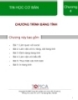
TIN HỌC CƠ BẢN: Chương 4
 65 p |
65 p |  96
|
96
|  22
22
-

Bài 4: Bài toán và thuật toán
 8 p |
8 p |  137
|
137
|  9
9
-

5 điều cần nhớ để lướt web an toàn
 4 p |
4 p |  90
|
90
|  8
8
-

Bài giảng Thuật toán ứng dụng: Đệ quy quay lui
 66 p |
66 p |  76
|
76
|  7
7
-

Bài giảng Tin học căn bản Phần 2 Chương 6 - KS. Lê Thanh Trúc
 26 p |
26 p |  127
|
127
|  7
7
-

Bài giảng Lập trình C căn bản: Chương 1 - Phạm Thế Bảo
 29 p |
29 p |  17
|
17
|  6
6
-

MS Access: Trường tính toán
 5 p |
5 p |  64
|
64
|  5
5
-

Bài giảng Thuật toán ứng dụng: Tiếp cận chia để trị - Trương Xuân Nam
 21 p |
21 p |  54
|
54
|  5
5
-

Tin học đại cương - bài 6: phương pháp giải các bài toán tin học
 20 p |
20 p |  55
|
55
|  5
5
-

Đề thi môn tin học đại cương đề: IT001.0809.11.13
 3 p |
3 p |  82
|
82
|  4
4
-

Bài giảng Tin học căn bản (Phần 2): Chương 1 - Nguyễn Hồng Phương
 9 p |
9 p |  76
|
76
|  3
3
Chịu trách nhiệm nội dung:
Nguyễn Công Hà - Giám đốc Công ty TNHH TÀI LIỆU TRỰC TUYẾN VI NA
LIÊN HỆ
Địa chỉ: P402, 54A Nơ Trang Long, Phường 14, Q.Bình Thạnh, TP.HCM
Hotline: 093 303 0098
Email: support@tailieu.vn








